查看表配置
用户可在表管理,表列表中操作一栏中的查看,右侧会展示当前索引更新表名、索引表分片数以及当前索引表变化阈值。

可根据需求进行修改索引变化率。
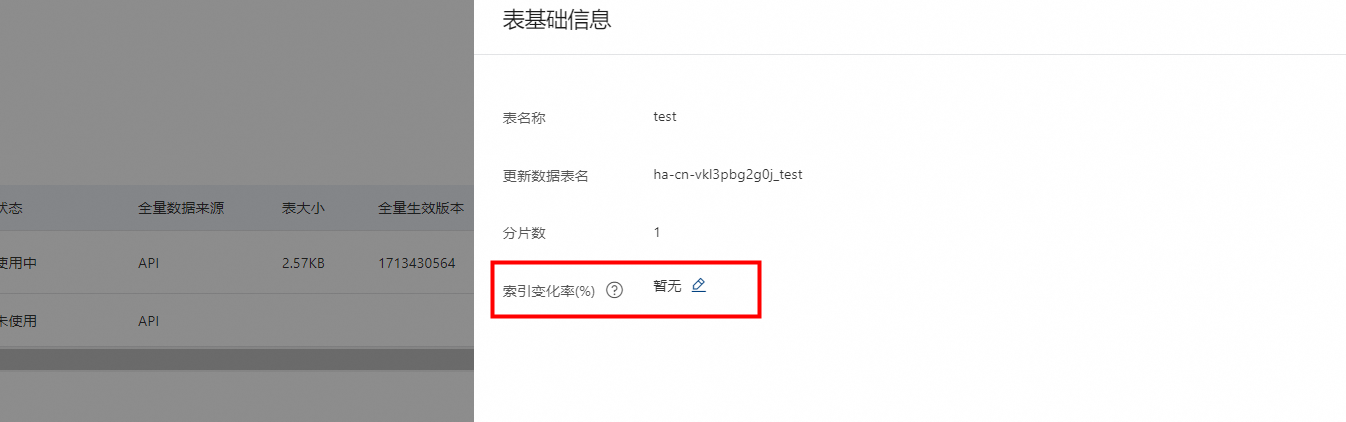
点击表名称下拉箭头,下方会展示当前索引表的详细配置信息,索引表当前使用的配置类型及版本信息:

编辑表
此处以修改数据分片为例,演示如何修改表,以及如何让修改的内容在线生效:
在表管理页找到需要修改的表,点击编辑:
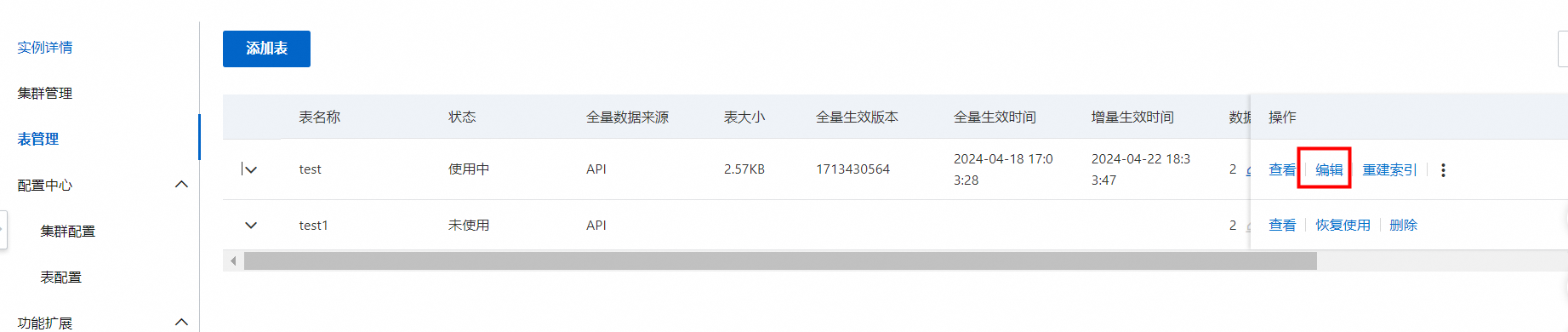
表基础信息编辑,修改数据分片数:
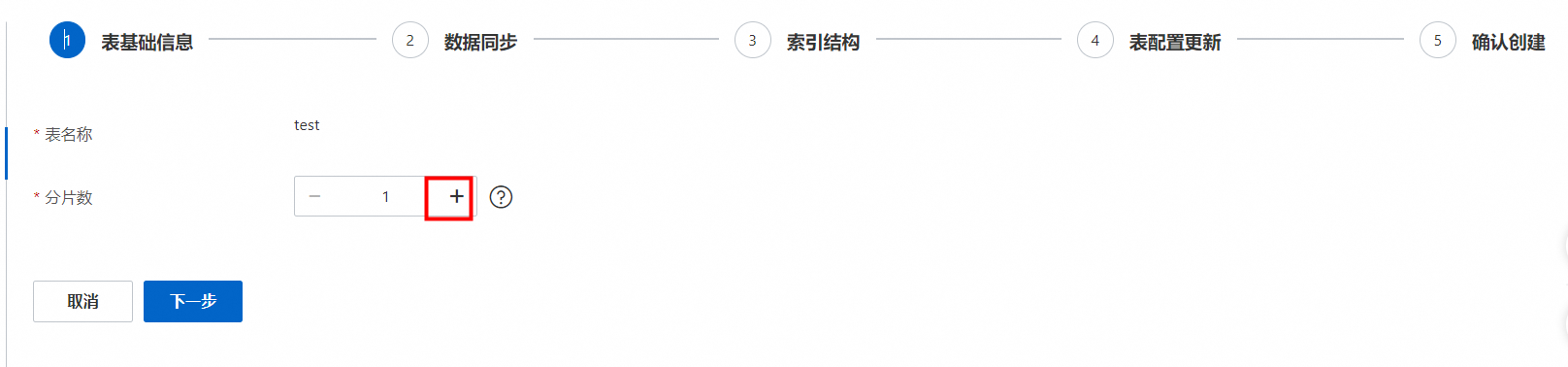
表分片数不超过256的正整数即可(建议不超过实例数据节点数的3倍)。
数据同步:
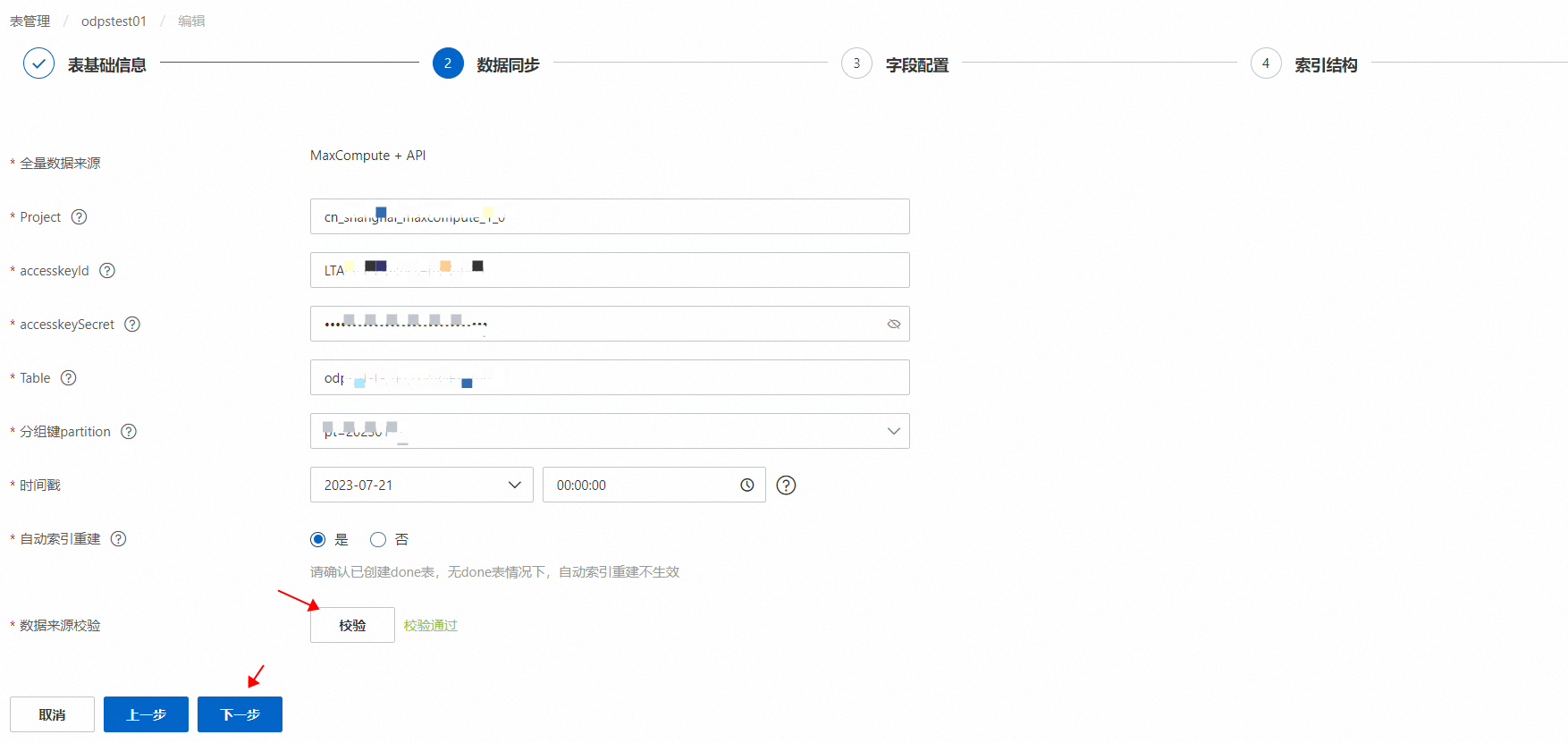
API数据源直接点击下一步,MaxCompute、对象存储OSS、数据湖构建(DLF)数据源默认不变更全量数据来源信息,如有需要选择变更后填写配置信息通过数据来源校验后点击下一步。
是否变更索引结构,这里会有需要变更和无需变更两种情况:
无需变更操作:直接选择不变更,点击【下一步】
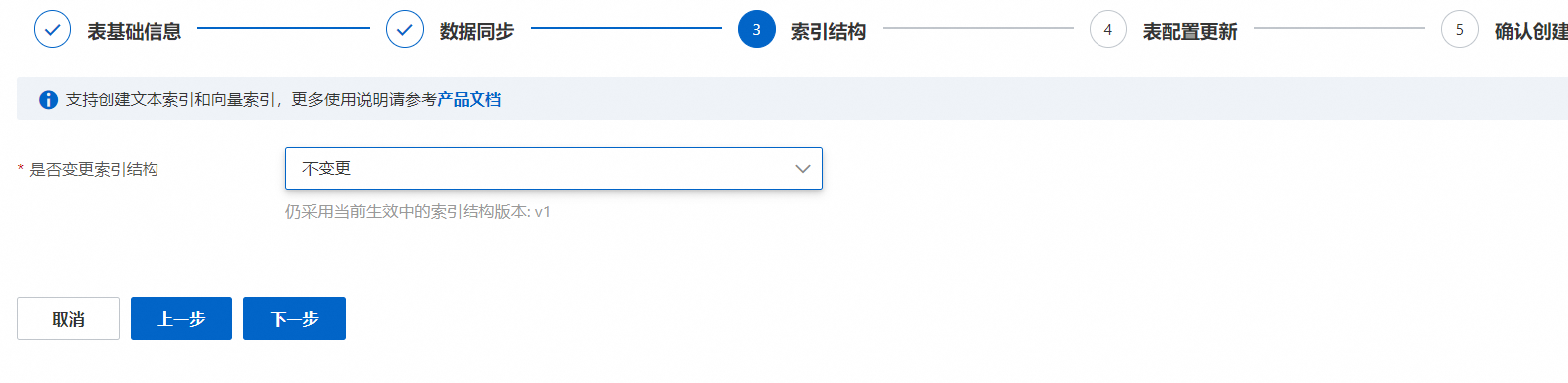 需变更操作,可以选择任意已经发布的索引结构版本进行编辑,支持表单模式和开发者模式两种编辑方式。
需变更操作,可以选择任意已经发布的索引结构版本进行编辑,支持表单模式和开发者模式两种编辑方式。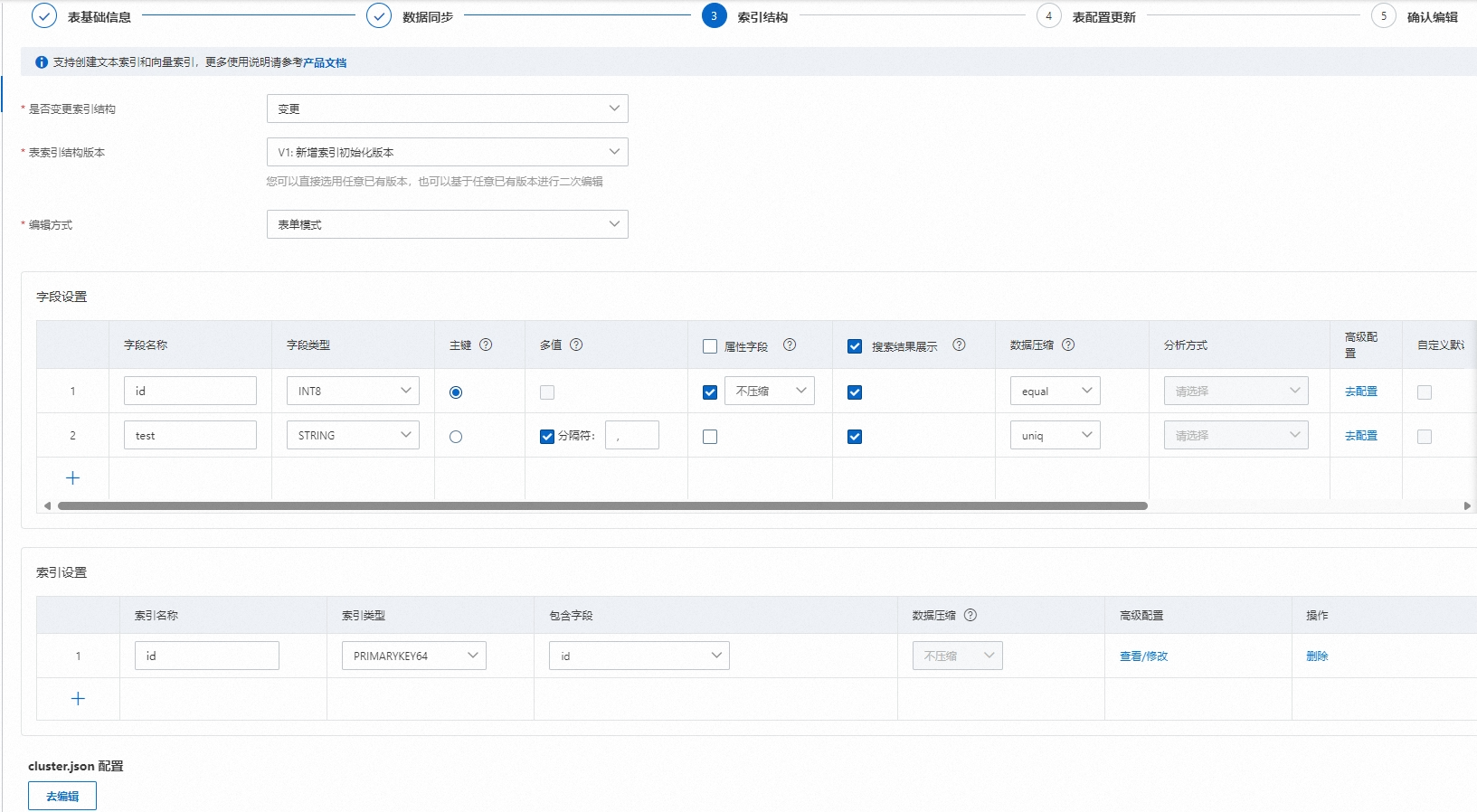
表配置变更,这里会有需变更和无需变更两种情况:
无需变更操作:直接选择不变更,点击【下一步】
需变更操作,可进行数据处理配置与词典配置:

数据处理配置:
每个数据源默认免费提供2个资源,如您的数据量更新较大,并且对数据的时效性有要求的场景,可以通过数据处理配置,扩容process_partition_count来支持更大的数据更新。
修改process_partition_count参数:
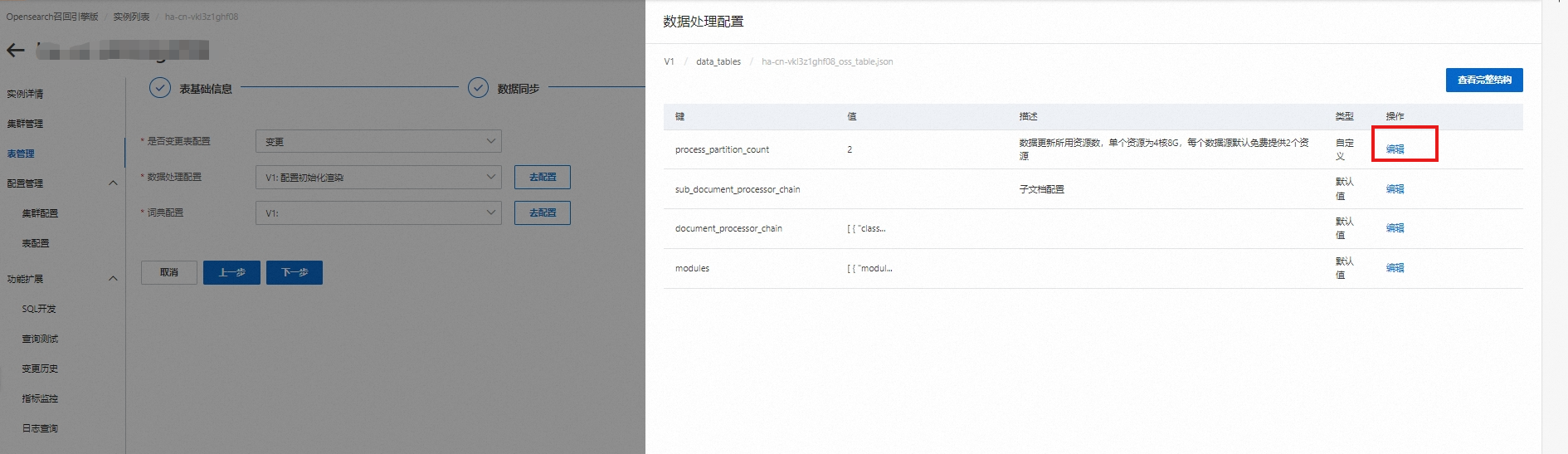
调整该参数后,超出部分的资源计算可点击计费文档进行查看。
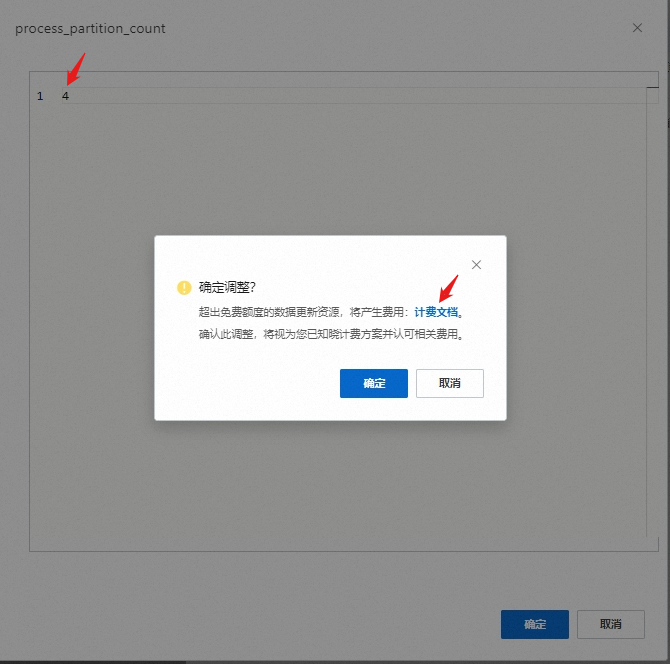
编辑完成提交后就会产生一个新的版本:
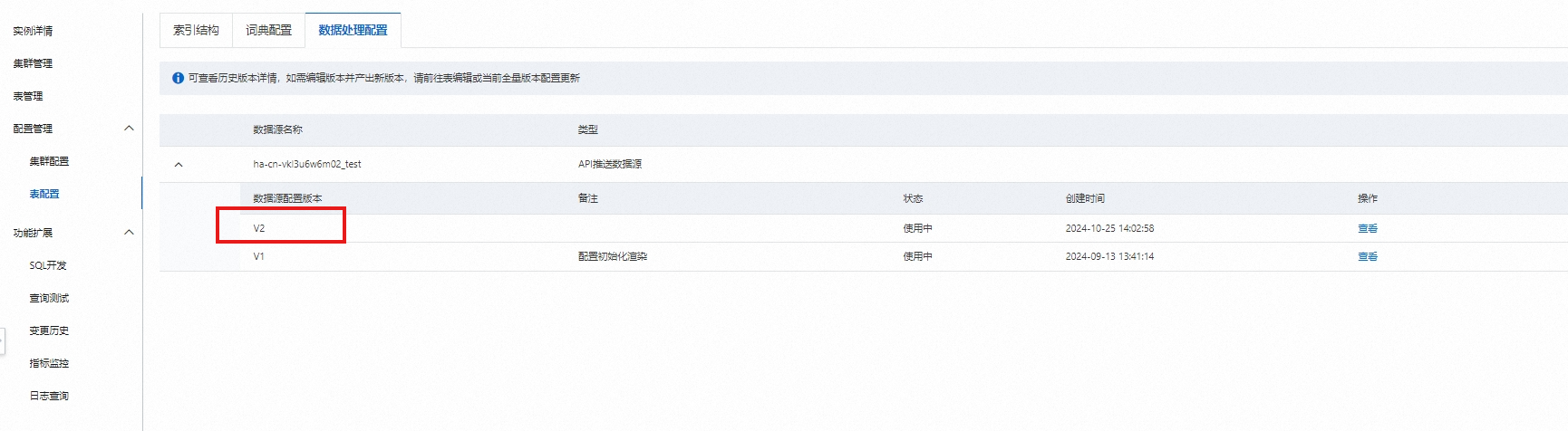
词典配置:
词典配置主要为用户提供自定义分词的功能,当系统提供的分词器对query的分词结果无法满足用户的业务需求时,可以通过配置对应分词器的自定义词典来干预分词结果,以达到用户的目的。

确认编辑,根据全量数据来源填写后点击确认:
MaxCompute数据源:索引重建方式可选择全量数据重新导入或当前索引数据原地重建。
对象存储OSS数据源:索引重建方式可选择全量数据重新导入或当前索引数据原地重建。
数据湖构建(DLF)数据源:索引重建方式可选择全量数据重新导入或当前索引数据原地重建。
API数据源:索引重建方式可选择空数据、从索引中恢复数据或当前索引数据原地重建。
重要时间戳表示索引重建的新全量版本回追多久的API增量数据,系统最大支持追3天的API增量数据。
MaxCompute的数据源修改表后,索引重建会重新拉取配置的分区数据 + 时间戳配置的增量API数据。
空数据的索引重建方式会将之前推送的数据清空,从指定的时间戳开始追实时数据,请谨慎操作。
从索引中恢复数据方式需要选择数据恢复版本,详情可参考从索引中恢复数据功能。
当前索引数据原地重建方式无需重新导入全量数据,而是采用所选数据版本的数据基于索引结构原地构建。对于API数据源的表,免去了基于空数据构建后数据缺失的问题,也免去了先恢复数据再重建的复杂性。
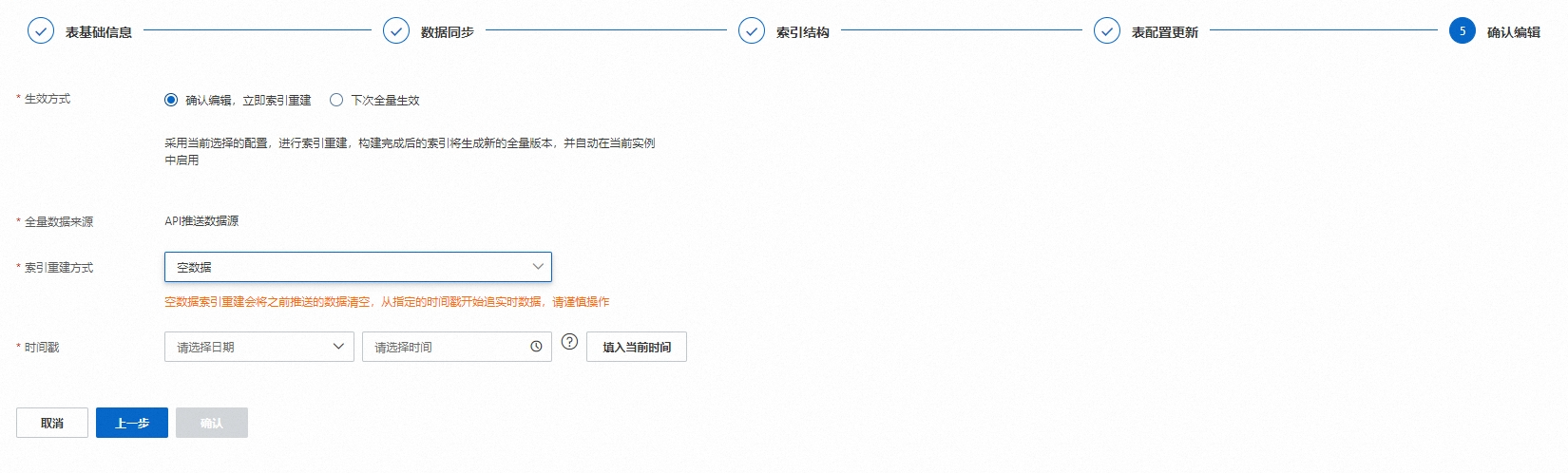
可以在变更历史查看变更进度:
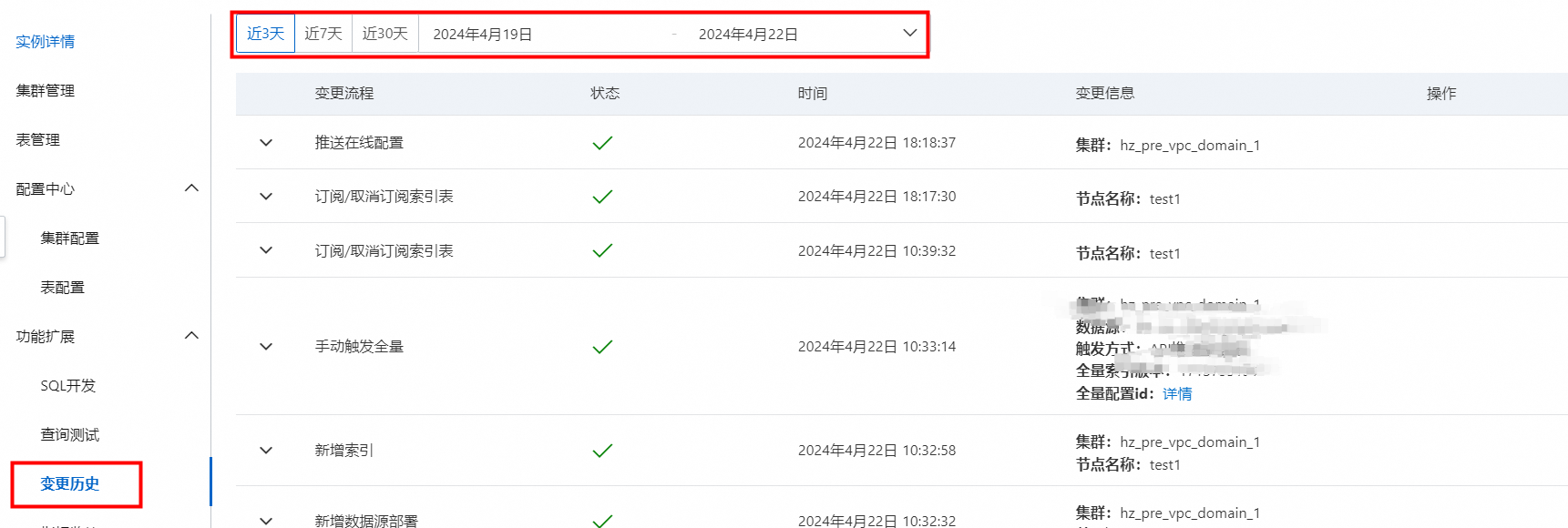
修改表并索引重建后会生成两个FSM,推送配置和手动触发全量,这两个流程全部结束后,本次变更才会生效。
